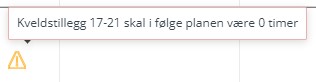TID fellesråd - Organisasjon
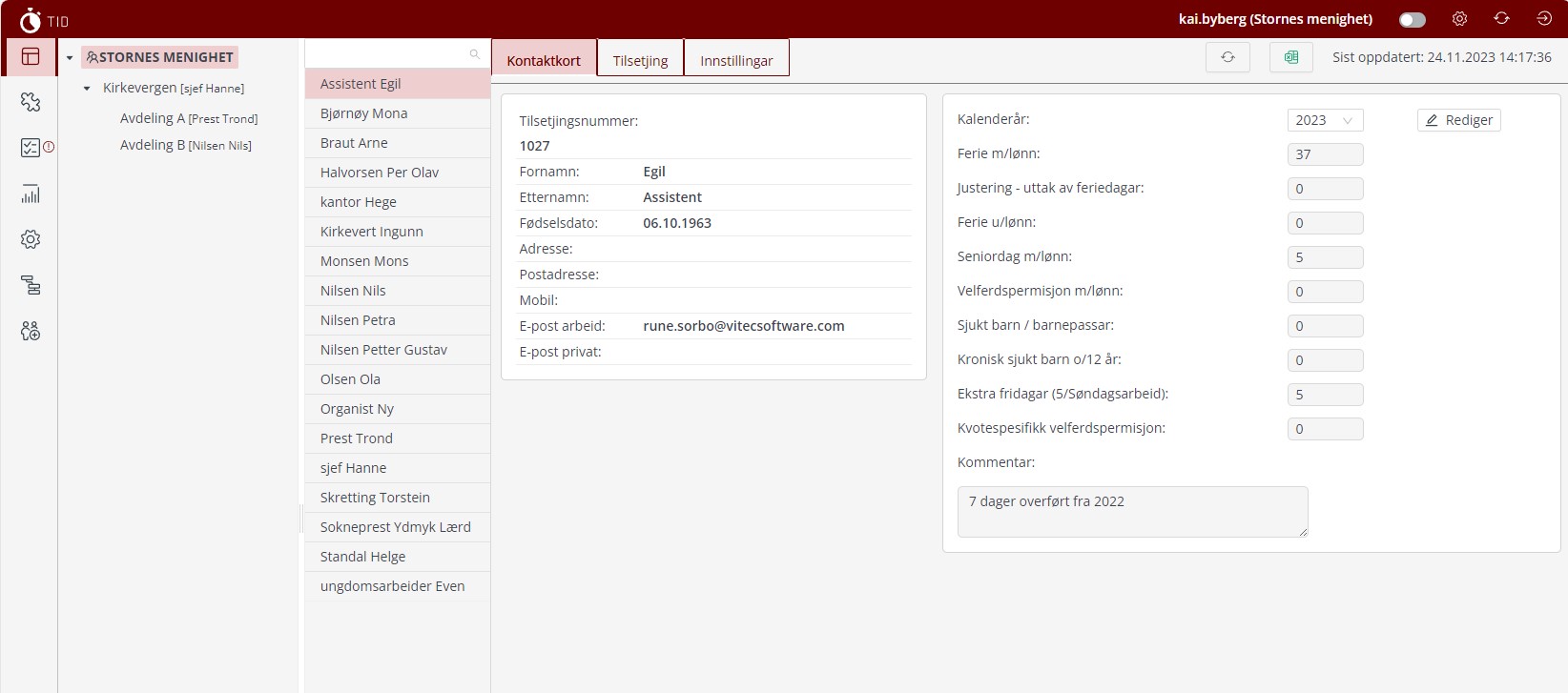 Her er organisasjonen satt opp, med Fellesrådet som topp-organisasjon, og de ulike menighetene/avdelingene som under-organisasjoner.
Her er organisasjonen satt opp, med Fellesrådet som topp-organisasjon, og de ulike menighetene/avdelingene som under-organisasjoner. Kontaktkort
Personopplysninger vil komme fra Medarbeideren. For å endre personopplysninger og navn på stilling må man første endre dette i Medarbeideren. Administrator må deretter gå til Administrasjon-Org for å oppdatere og hente opplysningene fra Medarbeideren. Her kan alle brukere se sine kollegaers kontaktopplysninger.
På kontaktkortet kan man legge inn kvoter for noen typer fravær. Dette er det leder i organisasjon som legger inn for alle brukerne. Det gjør man ved å trykke på knappen ”Rediger” – og så skrive inn kvoter. Begynner man å bruke programmet midt i året, kan man legge inn hvor mye personen har igjen på kvotene ved oppstart-tidspunktet. Man kan skrive inn kommentarer, disse blir lagret fra år til år.
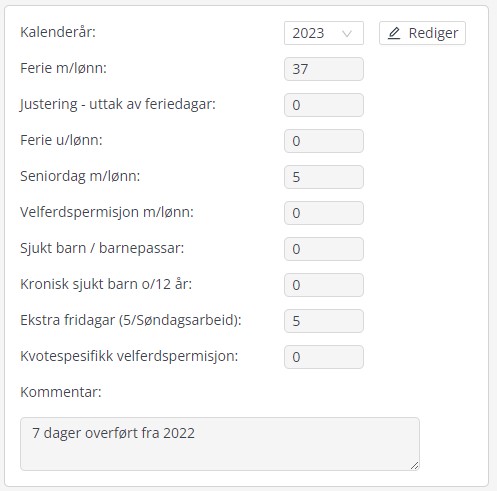
Mulighet for å justere uttak av feriedager
I kontaktkortet er det også mulig å justere uttak av feriedager.
Programmet teller riktig antall feriedager dersom den ansatte søker om ferie fra mandag til fredag, lørdag eller søndag. Dersom man søker om andre perioder eller enkeltdager, kan det bli feil, særlig hvis den ansatte har en deltidsstilling. Det kan også hende at man må arbeide på en feriedag, og administrator ønsker å gi denne feriedagen tilbake til den ansatte.
For å justere feriedager, trykk på "Rediger" - som for å legge inn kvoter.
Man kan justere uttak av feriedager ved å trykke på pilene
- Positive tall betyr at man justerer og sier at personen har tatt ut mer enn det programmet viser (gjelder særlig deltidsansatte).
- Negative tall betyr at man «gir tilbake» feriedager til personen. Legg gjerne til en kommentar ved justering av uttak av feriedager.
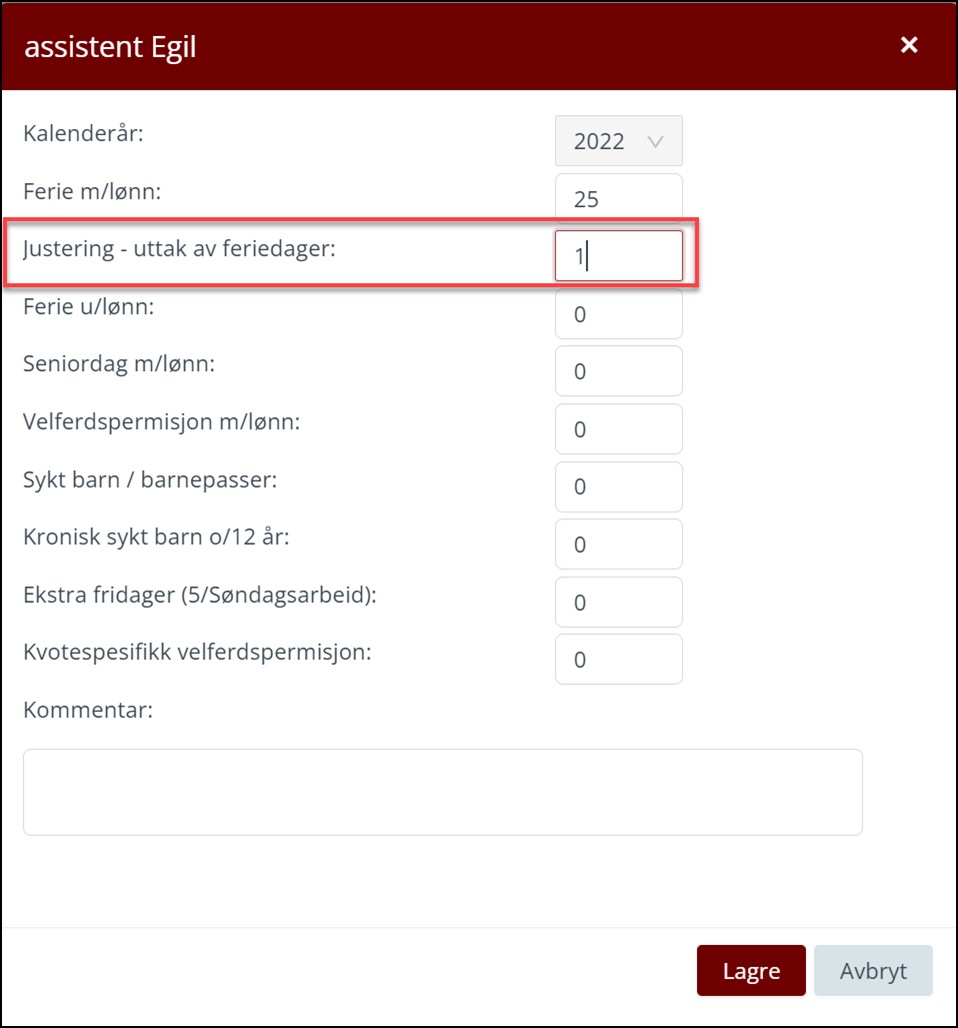
Når personen nå søker om ferie ved en senere anledning, vil statistikken vise justeringen:
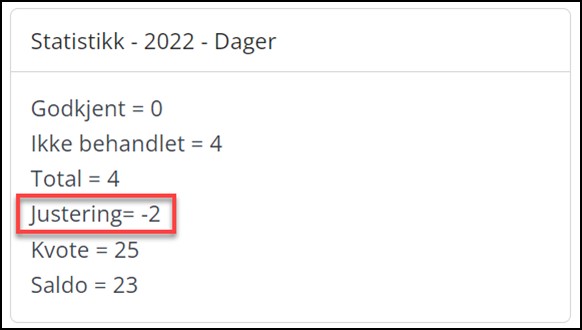
Ansettelse
Agrando legger inn ansettelsesforhold, stillingsstørrelse m.m. når programmet tas i bruk. Senere ordner fellesrådet endringer og legger inn nye ansatte selv. Det gjøres under Administrasjon-Org.
Programmet viser en historikk over tidligere ansettelser (stillingsstørrelser, uke-arbeidstid osv). Man ser nåværende ansettelse, men historikken vises når man trykker på knappen ved siden av tallet.
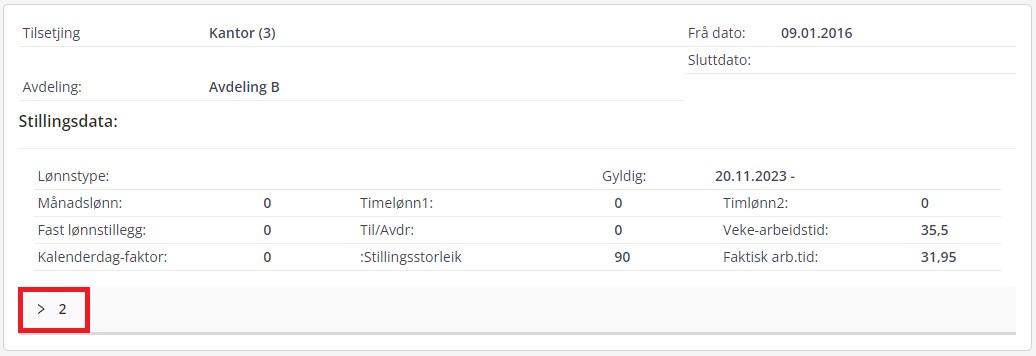
Innstillinger
For at TID skal fungere riktig, er det viktig å gå gjennom innstillinger for hver enkelt ansatt, så de er riktige! Dette gjør leder for hver ansatt, man kan ikke redigere disse selv.
Hver innstilling har en beskrivelse av innstillingen som kommer fram når musa føres over info-symbolet til venstre for navnet på innstillingen.
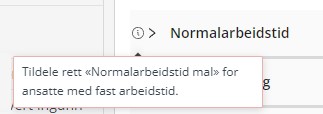
Normalarbeidstid
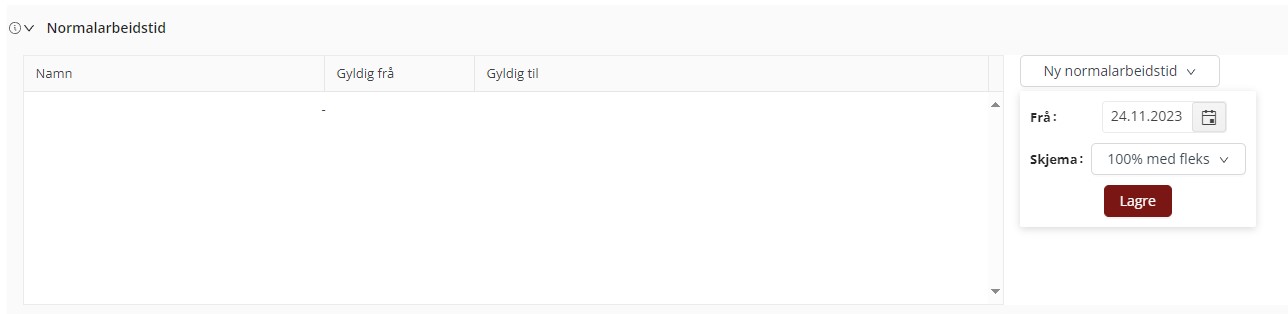
Denne bruker man til å legge inn normal-arbeidstid til arbeidstagere som har fast arbeidstid. Det er denne måten som er best å bruke, selv det er også en mulighet for å gjøre det under Admin-Org.
Klikk Ny normalarbeidstid, sett dato – NB! Dersom personen skal kunne føre timeregistrering tilbake i tid fra dagens dato, må normalarbeidstiden settes fra den datoen personen skal begynne å føre timeregistrering i programmet! Velg riktig skjema, og trykk på Lagre.
For å lage skjema for normalarbeidstid hvis dette ikke eksisterer: gå til Administrasjon –> Normalarbeidstid mal og velg ”Ny mal ”
Timestempling
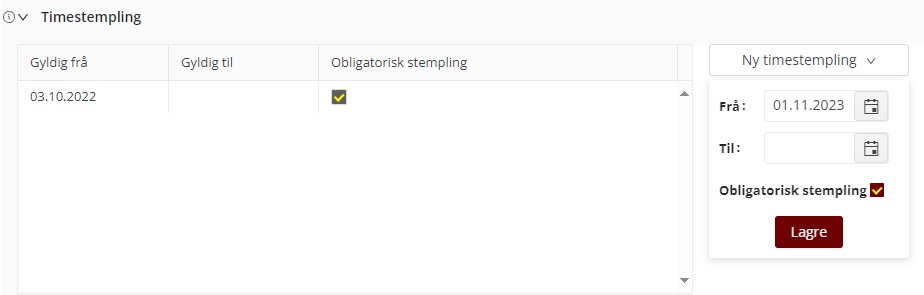
Aktiver timestempling og velg om stempling skal være obligatorisk. Trykk på ”Ny Timestempling”, sette dato og trykk ”lagre”. Obligatorisk stempling er satt som standard, da betyr det at den ansatte må føre eller stemple all arbeidstid. Hvis man fjerner krysset, kan brukeren la være å stemple på dager som er identisk med arbeidsplanen, men stemple eller føre timer ved alle avvik fra den godkjente arbeidsplanen.
Fradrag for helligdager (Skjemaforslag)
Fellesrådet kan selv bestemme om programmet automatisk skal ”gi fri” på helligdager (røde dager) eller ikke. For informasjon om dette: Se Brukerveiledning til godkjenning skjemaforslag Som standard er programmet satt opp til at det vil gi fradrag/fri på helligdager, dvs. at det forventes mindre normal timer i skjemaforslaget.
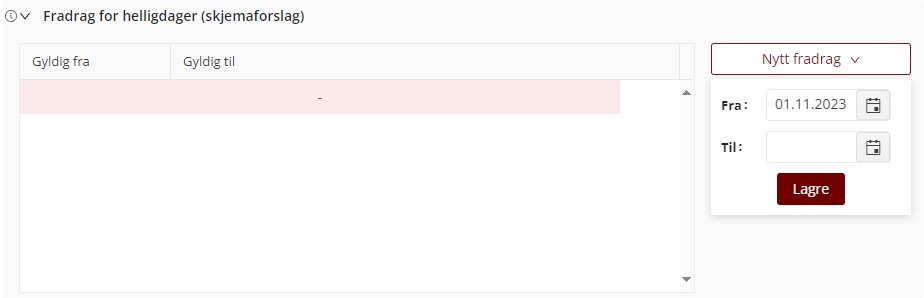
Skjema-mal (Skjemaforslag)
Når en ansatt skal lage et nytt Skjema-forslag, er det viktig å bruke riktig mal. Derfor ligger det i programmet en advarsel i rødt når en person skal lage et nytt Skjema-forslag:

For å gjøre dette enda enklere og unngå feil-kilder, kan man tildele skjema-mal til den enkelte ansatte. Da blir det ikke en lang liste å velge mellom, det skjemaet som er tildelt vil automatisk komme opp og det blir ikke valg for den ansatte.
Det er mulig å tildele flere skjema-maler, det kan en sjelden gang være aktuelt.
Trykk på ”Tildel skjema-mal”. Da kommer hele listen av skjema-maler i fellesrådet opp. Velg en (eller flere) og tildel til vedkommende person. Trykk ”Lagre”.
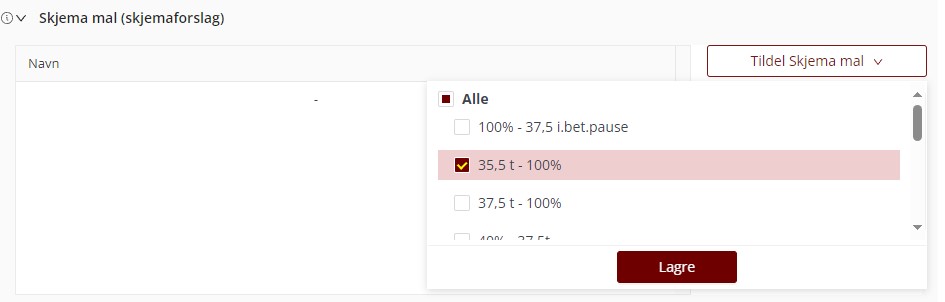
Spesifisering (i Timeregistrering)
Hvis en ansatt skal spesifisere arbeid (når vedkommende timeregistrerer) på ulike aktiviteter (f.eks. ulike menigheter, ulike prosjekt, ulike typer arbeid), så tildeler man her hvilke aktiviteter som skal være synlige/mulige for denne brukeren.
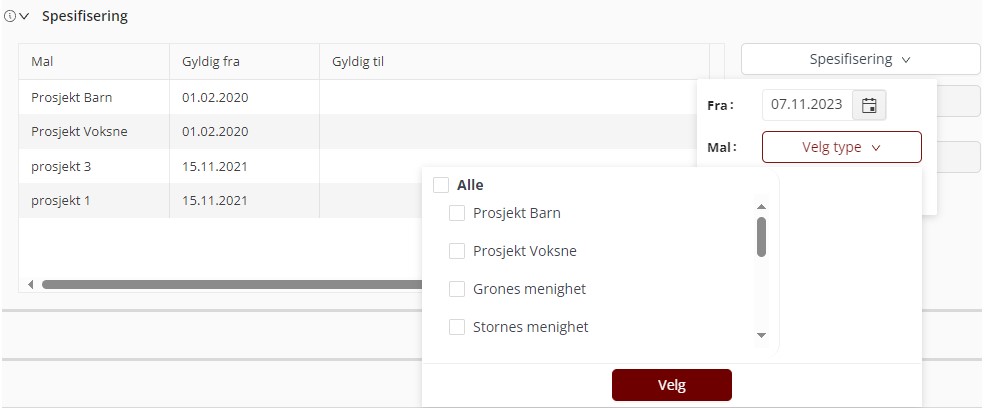
Velg knappen ”Spesifisering”, velg Fra-dato når dette skal tre i kraft, og velg typer aktivitet denne personen skal kunne spesifisere. Klikk «velg» Man kan sette sluttdato for når man skal kunne spesifisere, og man kan slette. For å sette opp ulike aktiviteter/menigheter, se brukerveiledning for administrasjon
Overtid
Noen fellesråd har situasjoner der ekstra arbeid ikke skal spesifiseres som ”Positiv fleks”/”Positiv ubunden tid”, men som overtid. Administrator kan gi en ansatt denne muligheten ved å trykke på ”Ny overtid”, sette en dato for når dette trer i kraft, og så trykke ”Lagre”. Personen vil da få mulighet til å spesifisere timer som overtid i ”Timeregistrering”.
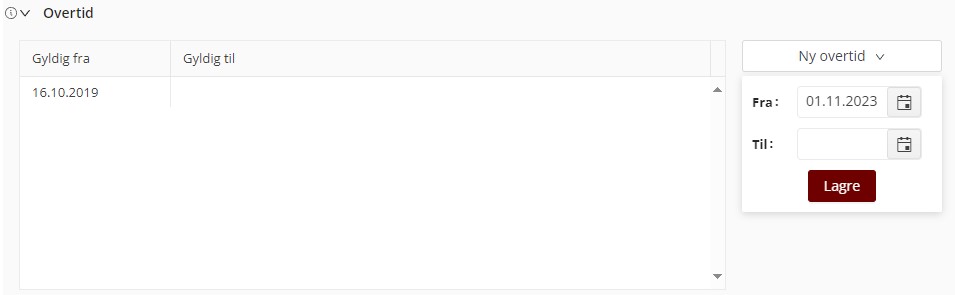
Når personen en dag arbeider ut over planlagt tid, vil det være en mulighet i Timeregistreringen å endre fra ”Positiv fleks” til ”Overtid” – og velge den overtidsbetaling som skal gjelde (avhengig av tid på dagen, helligdager osv.).
Flekstid
Sett opp fleks dersom den ansatte skal kunne bruke fleks på arbeidstid.
Ubundet tid
De som har både bundet og ubundet tid (gjelder for kantorer og organister) må ha tildelt ”Ny Ubundet tid”.
Sykefravær administrator
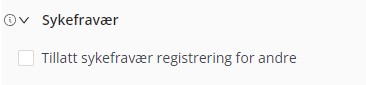
Alle brukere kan selv rapportere sykefravær. Og alle som er sjef/administrator kan rapportere sykefravær for sine ansatte. Denne knappen brukes dersom det er en person som ikke er sjef/administrator (f.eks. en ansatt på kirketorget) som skal kunne legge inn og administrere sykemelding for alle i organisasjonen.
Automatisk registrering av tillegg for ubekvem arbeidstid
Mange ansatte har årlige, faste tillegg for arbeid i helg og på kveld/natt. Men enkelte ansatte har en løsning der alt som blir registrert av arbeid på ubekvemme tidspunkt automatisk får lagt til tillegg i TID. Det kan gjelde for vikarer som bare stempler på app-en, eller for ansatte som vanligvis arbeider på dagtid, men som skal ha tillegg når de arbeider utenom normal-tiden, eller ansatte som av andre grunner ikke får et fast tillegg.
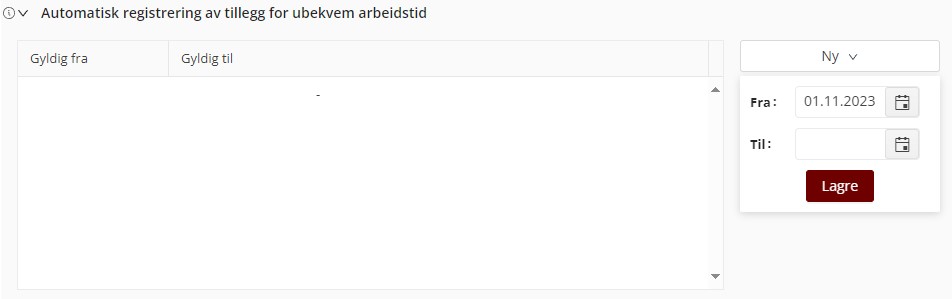
Dersom man ønsker at en ansatt automatisk skal få registrert tillegg, velger man ”Ny”, setter en dato, og fra den datoen ordner TID dette.
Når personen da registrerer arbeid på ubekvem tid, vil TID også legge til tillegg. Det gjelder enten man bruker PC eller app.

Det vil komme automatiske advarsler (gul trekant) fordi dette ikke er i samsvar med arbeidsplanen, men disse må man i dette tilfellet bare overse (både den ansatte og administrator).